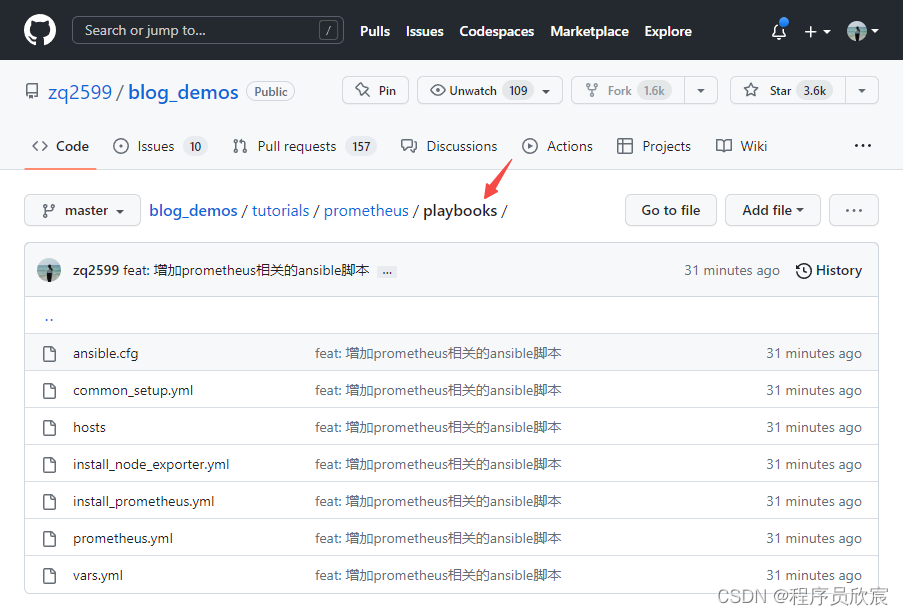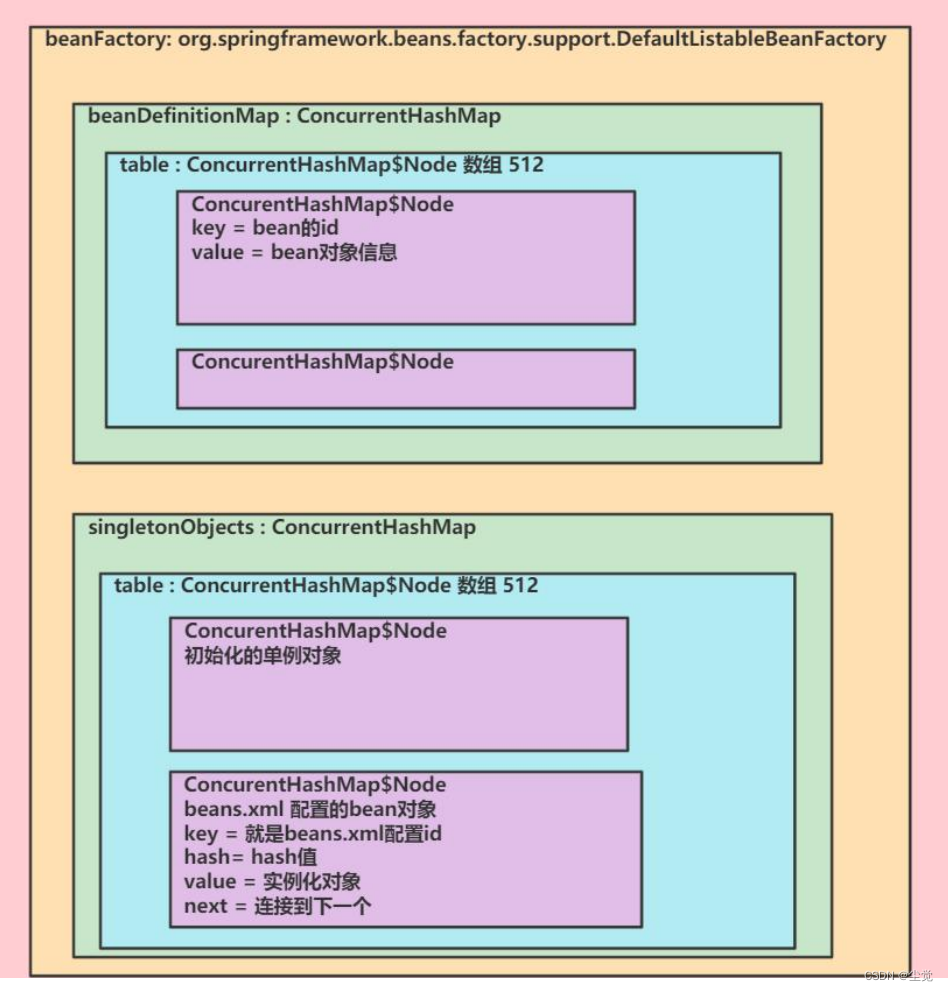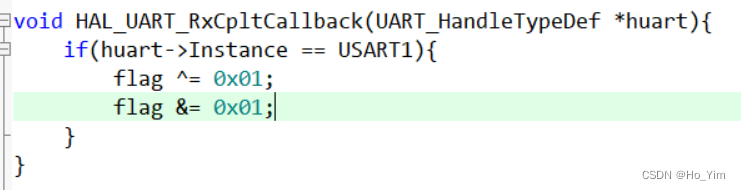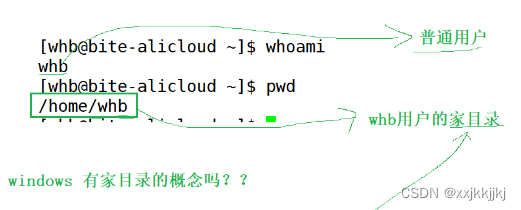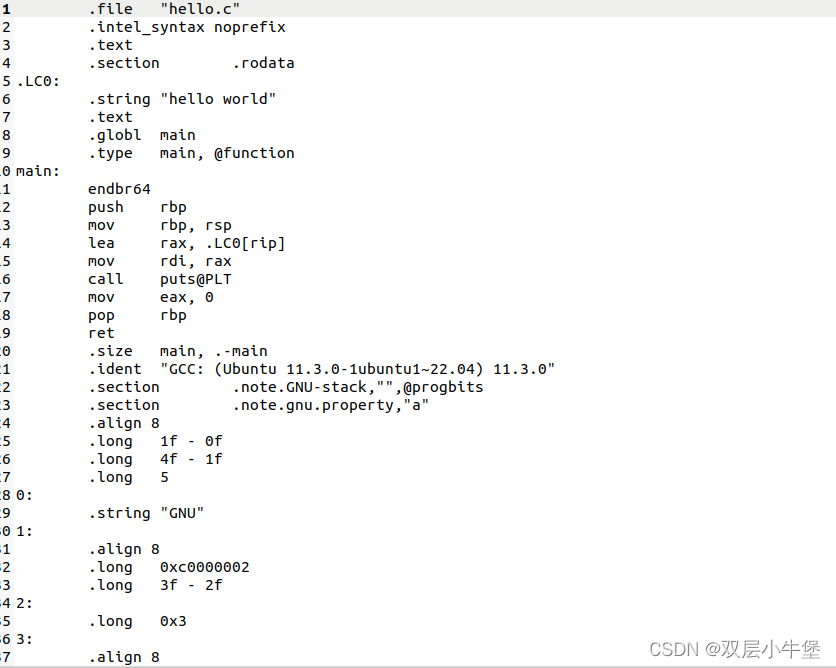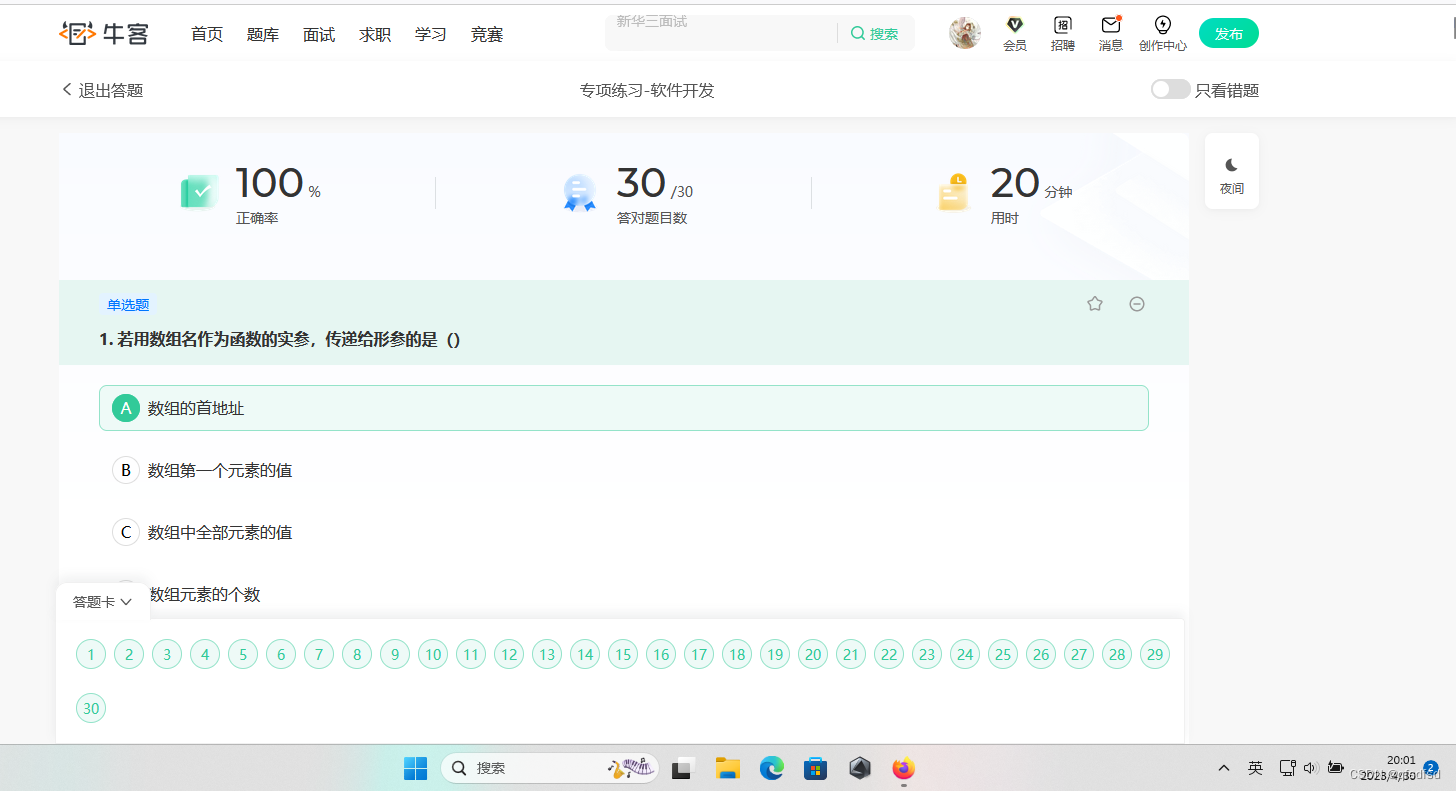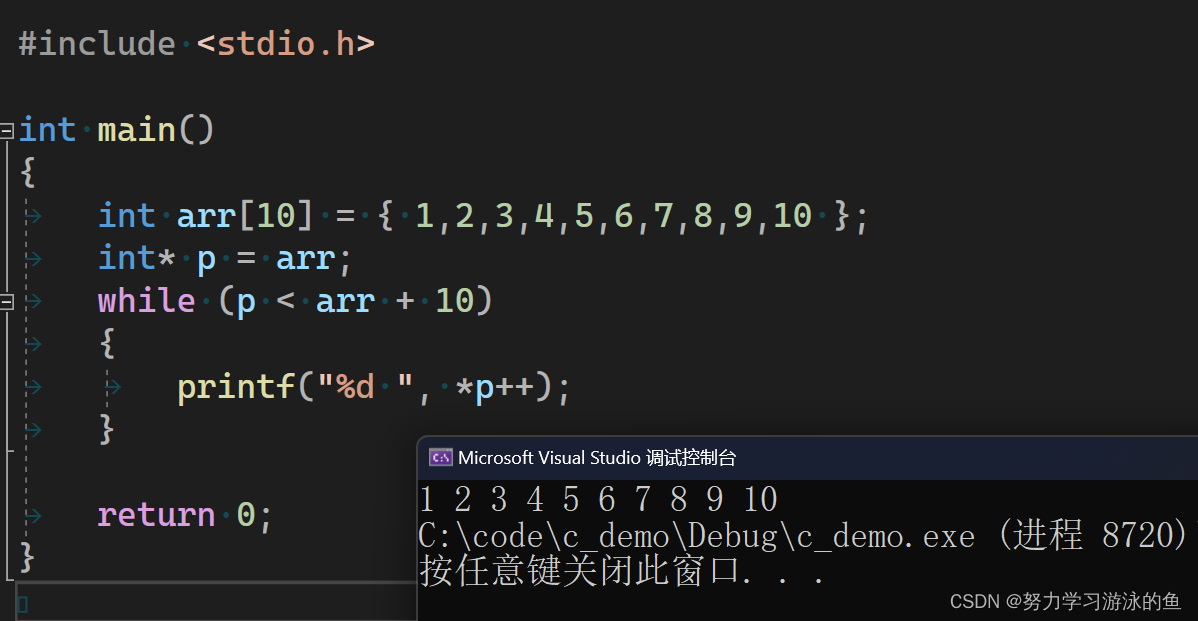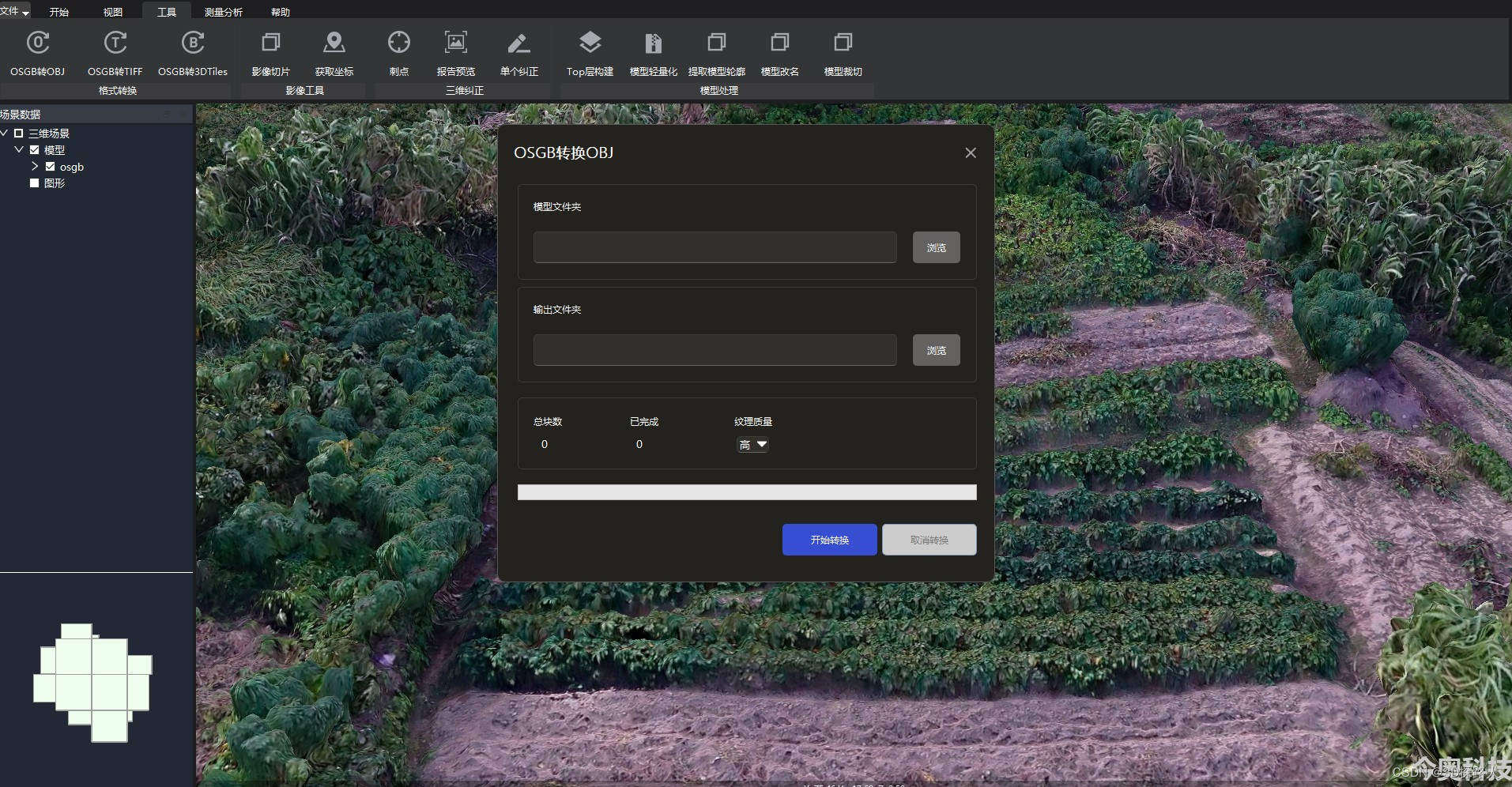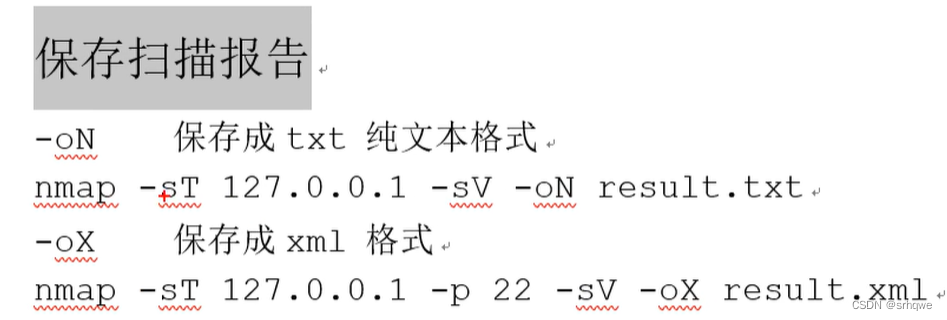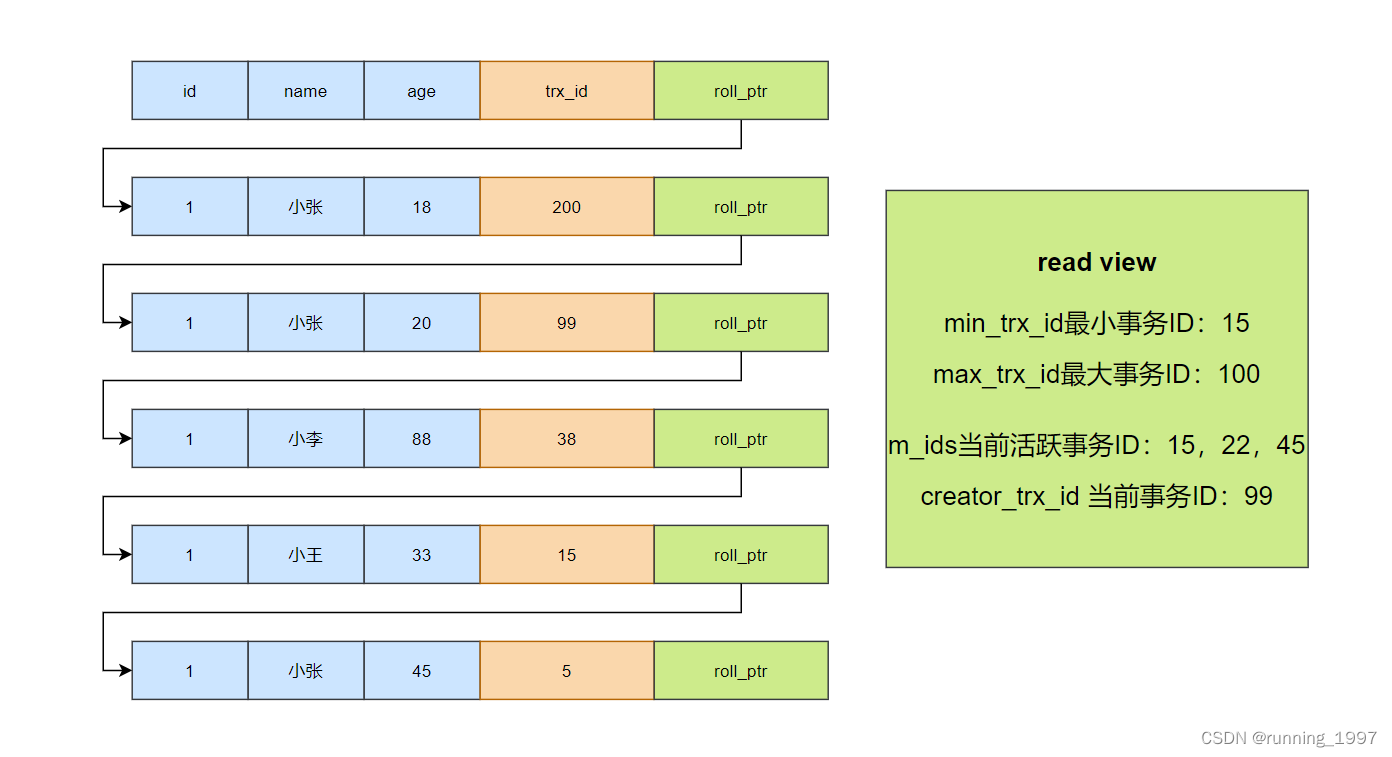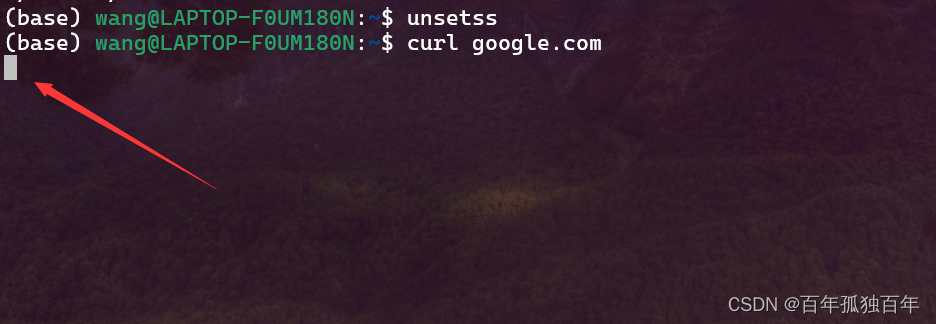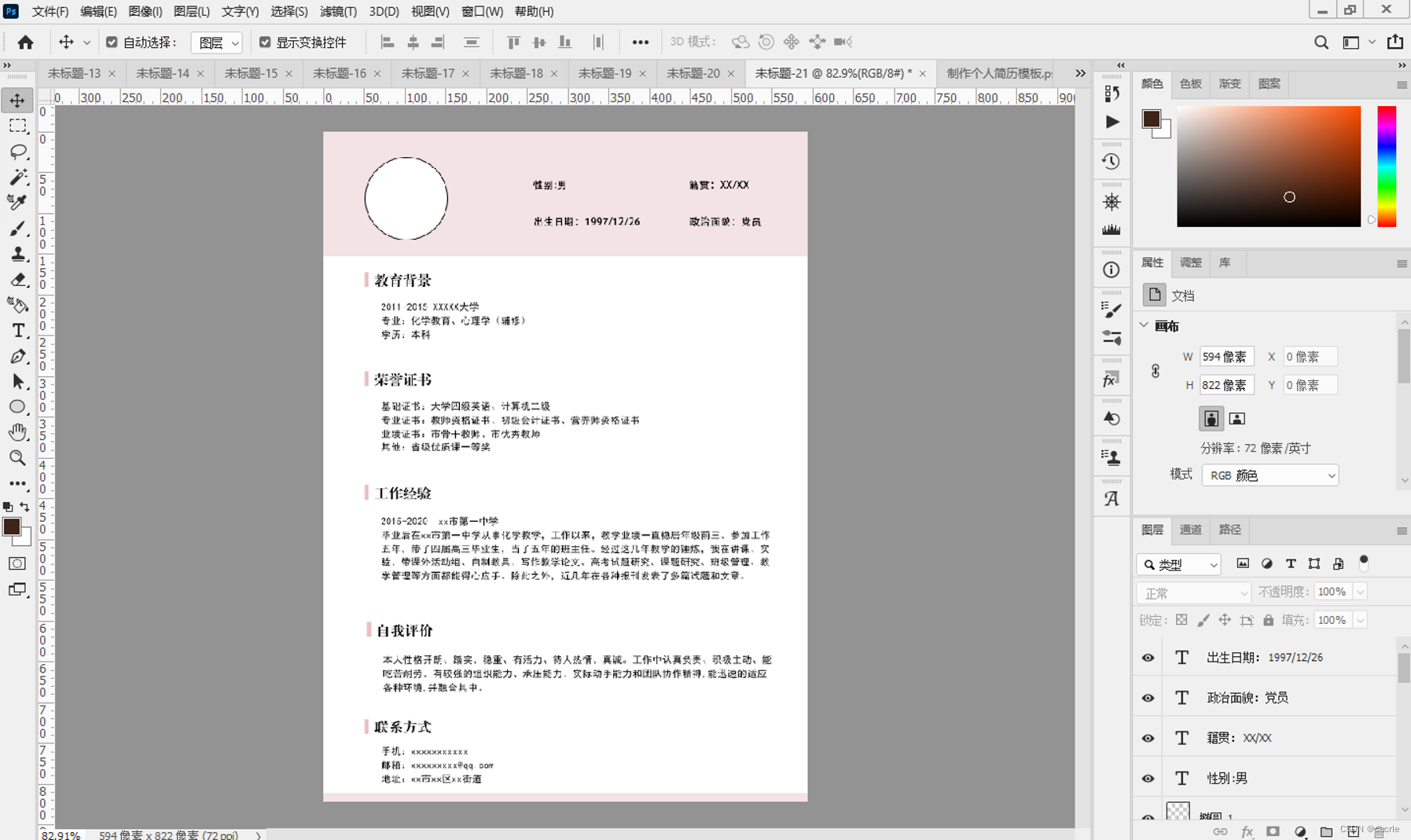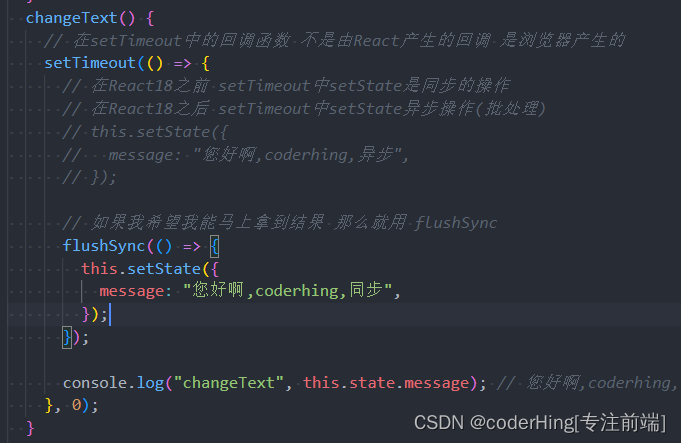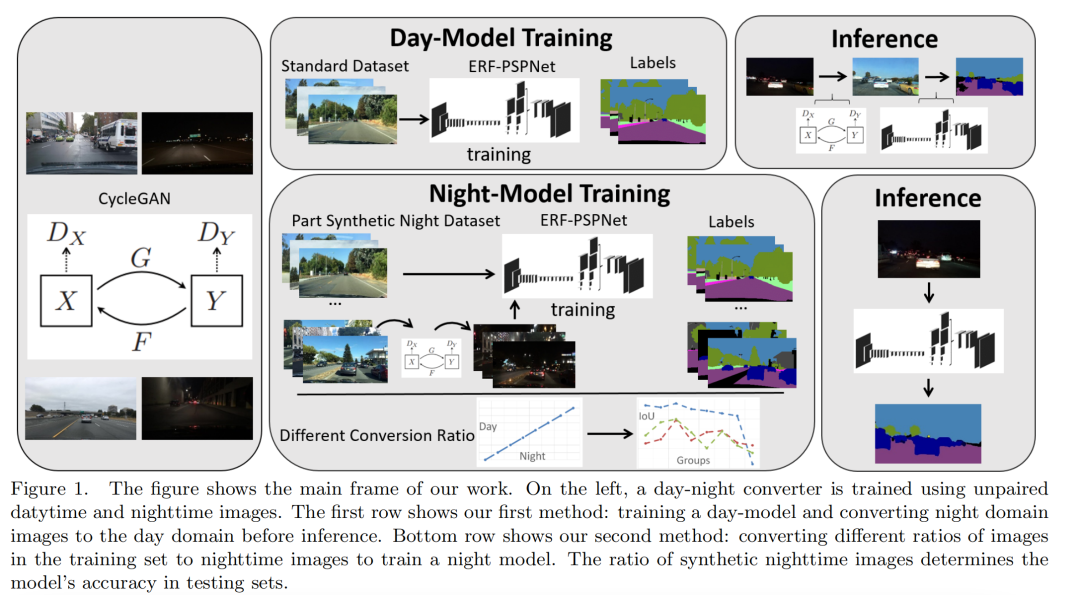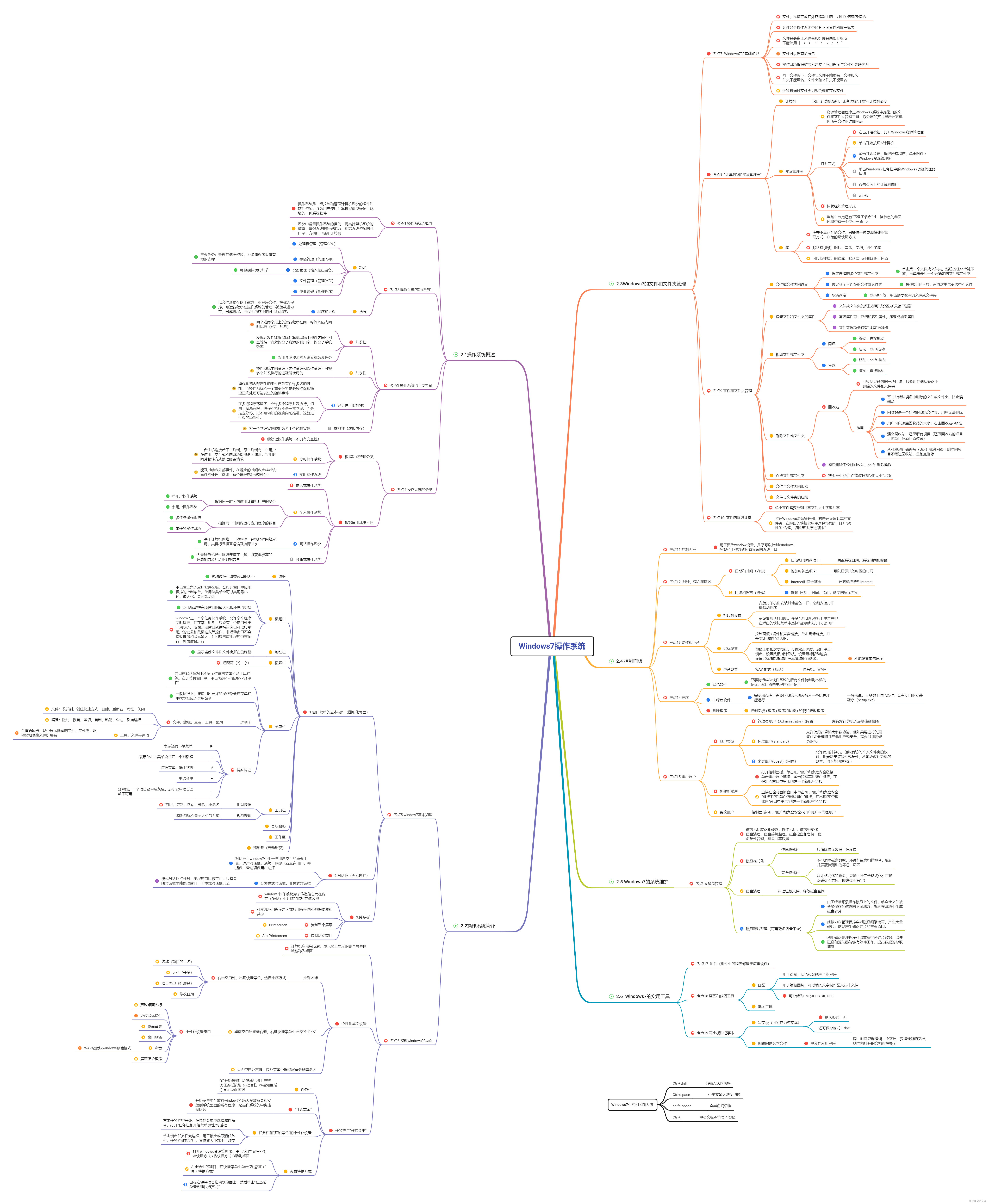
Windows7操作系统
2.3Windows7的文件和文件夹管理
考点7 Windows7的基础知识
文件,是指存放在外存储器上的一组相关信息的•集合
文件名是操作系统中区分不同文件的唯一标志
文件名是由主文件名和扩展名两部分组成不能使用 ▏ < > * ? \ / : "
文件可以没有扩展名
操作系统根据扩展名建立了应用程序与文件的关联关系
同一文件夹下,文件与文件不能重名,文件和文件夹不能重名,文件夹和文件夹不能重名
计算机通过文件夹组织管理和存放文件
考点8 ”计算机“和”资源管理器“
计算机
• 双击计算机按钮,或者选择“开始”->计算机命令
资源管理器
• 资源管理器程序是Windows7系统中最常用的文件和文件夹管理工具,以分层的方式显示计算机内所有文件的详细图表
• 打开方式
• 右击开始按钮,打开Windows资源管理器
• 单击开始按钮->计算机
• 单击开始按钮,选择所有程序,单击附件->Windows资源管理器
• 单击Windows7任务栏中的Windows7资源管理器按钮
• 双击桌面上的计算机图标
• win+E
• 树状组织管理形式
• 当某个节点还有“下级子节点”时,该节点的前面还将带有一个空心三角 ▷
库
• 库并不真正存储文件,只提供一种更加快捷的管理方式,存储的是快捷方式
• 默认有视频,图片,音乐,文档,四个子库
• 可以新建库,删除库,默认库也可删除也可还原
考点9 文件和文件夹管理
文件或文件夹的选定
• 选定连续的多个文件或文件夹
• 单击第一个文件或文件夹,然后按住shift键不放,再单击最后一个要选定的文件或文件夹
• 选定多个不连续的文件或文件夹
• 按住Ctrl键不放,再依次单击要选中的文件
• 取消选定
• Ctrl键不放,单击需要取消的文件或文件夹
设置文件和文件夹的属性
• 文件或文件夹的属性都可以设置为“只读”“隐藏”
• 高级属性有:存档和索引属性,压缩或加密属性
• 文件夹选项卡独有“共享”选项卡
移动文件或文件夹
• 同盘
• 移动:直接拖动
• 复制:Ctrl+拖动
• 异盘
• 移动:shift+拖动
• 复制:直接拖动
删除文件或文件夹
• 回收站
• 回收站是硬盘的一块区域,只暂时存储从硬盘中删除的文件和文件夹
• 作用
• 暂时存储从硬盘中删除的文件或文件夹,防止误删除
• 回收站是一个特殊的系统文件夹,用户无法删除
• 用户可以调整回收站的大小:右击回收站->属性
• 清空回收站,还原所有项目(还原回收站的项目是将项目还原回原位置)
• 从可移动存储设备(U盘)或者网络上删除的项目不经过回收站,是彻底删除
• 彻底删除不经过回收站,shift+删除操作
查找文件或文件夹
• 搜索框中提供了“修改日期”和“大小”两项
文件与文件夹的加密
文件与文件夹的压缩
考点10 文件的网络共享
单个文件需要放到共享文件夹中实现共享
打开Windows资源管理器,右击要设置共享的文件夹,在弹出的快捷菜单中选择“属性”,打开“属性”对话框,切换至“共享选项卡”
2.4 控制面板
考点11 控制面板
用于更改window设置,几乎可以控制Windows外观和工作方式所有设置的系统工具
考点12 时钟,语言和区域
日期和时间(内容)
• 日期和时间选项卡
• 调整系统日期,系统时间和时区
• 附加时钟选项卡
• 可以显示其他时区的时间
• Internet时间选项卡
• 计算机连接到Internet
区域和语言(格式)
• 影响 日期 ,时间,货币,数字的显示方式
考点13 硬件和声音
打印机设置
• 安装打印机和安装其他设备一样,必须安装打印机驱动程序
• 要设置默认打印机,在某台打印机图标上单击右键,在弹出的快捷菜单中选择“设为默认打印机即可”
鼠标设置
• 控制面板->硬件和声音链接,单击鼠标链接,打开”鼠标属性“对话框。
• 切换主要和次要按钮,设置双击速度,启用单击锁定,设置鼠标指针形状,设置鼠标移动速度,设置鼠标滑轮滑动时屏幕滚动的行数等。
• 不能设置单击速度
声音设置
• WAV•格式(默认)
• 录音机:WMA
考点14 程序
绿色软件
• 只要将组成该软件系统的所有文件复制到本机的硬盘,然后双击主程序即可运行
非绿色软件
• 需要动态库,需要向系统注册表写入一些信息才能运行
• 一般来说,大多数非绿色软件,会有专门的安装程序(setup.exe)
删除程序
• 控制面板->程序->程序和功能->卸载和更改程序
考点15 用户账户
账户类型
• 管理员账户(Administrator)(内置)
• 拥有对计算机的最高控制权限
• 标准账户(standard)
• 允许使用计算机大多数功能,但如果要进行的更改可能会影响到其他用户或安全,需要得到管理员的认可
• 来宾账户(guest)(内置)
• 允许使用计算机,但没有访问个人文件夹的权限,也无法安装软件或硬件,不能更改计算机的设置,也不能创建密码
创建新账户
• 打开控制面板,单击用户账户和家庭安全链接,单击用户账户链接,单击管理其他账户链接,在弹出的窗口中单击创建一个新账户链接
• 直接在控制面板窗口中单击“用户账户和家庭安全”链接下的“添加或删除用户”链接,在出现的“管理账户”窗口中单击“创建一个新账户”的链接
更改账户
• 控制面板->用户账户和家庭安全->用户账户->管理账户
2.5 Windows7的系统维护
考点16 磁盘管理
磁盘包括软盘和硬盘,操作包括:磁盘格式化,磁盘清理,磁盘碎片整理,磁盘检查和备份,磁盘硬件管理,磁盘共享设置
磁盘格式化
• 快速格式化
• 只清除磁盘数据,速度快
• 完全格式化
• 不但清除磁盘数据,还进行磁盘扫描检查,标记并屏蔽检测出的坏道,坏区
• 从未格式化的磁盘,只能进行完全格式化;可修改磁盘的卷标(即磁盘的名字)
磁盘清理
• 清理垃圾文件,释放磁盘空间
磁盘碎片整理(可用磁盘容量不变)
• 由于经常频繁操作磁盘上的文件,就会使文件被分散保存到磁盘的不同地方,就会在系统中生成磁盘碎片
• 虚拟内存管理程序会对磁盘频繁读写,产生大量碎片。这是产生磁盘碎片的主要原因。
• 利用磁盘整理程序可以重新排列碎片数据,以便磁盘和驱动器能够有效地工作,提高数据的存取速度
2.6 Windows7的实用工具
考点17 附件(附件中的程序都属于应用软件)
考点18 画图和截图工具
画图
• 用于绘制,调色和编辑图片的程序
• 用于编辑图片,可以输入文字制作图文混排文件
• 可存储为BMP,JPEG,GIF,TIFE
截图工具
考点19 写字板和记事本
写字板(可另存为纯文本)
• 默认格式:rtf
• 还可保存格式:doc
编辑的是文本文件
• 单文档应用程序
• 同一时间只能编辑一个文档,要编辑新的文档,则当前打开的文档将被关闭
2.2操作系统简介
考点5 window7基本知识
1.窗口菜单的基本操作(图形化界面)
• 边框
• 拖动边框可改变窗口的大小
• 标题栏
• 单击左上角的应用程序图标,会打开窗口中应用程序的控制菜单,使用该菜单也可以实现最小化,最大化,关闭等功能
• 双击标题栏完成窗口的最大化和还原的切换
• window7是一个多任务操作系统,允许多个程序同时运行,但在某一时刻,只能有一个窗口处于活动状态。所谓活动窗口就是指该窗口可以接受用户的键盘和鼠标输入等操作,非活动窗口不会接收键盘和鼠标输入,但相应的应用程序仍在运行,称为后台运行
• 地址栏
• 显示当前文件和文件夹所在的路径
• 搜索栏
• 通配符(?)(*)
• 菜单栏
• 窗口在默认情况下不显示传统的菜单栏及工具栏等。在计算机窗口中,单击“组织”->“布局”->“菜单栏”
• 一般情况下,该窗口所允许的操作都会在菜单栏中找到相应的菜单命令
• 选项卡
• 文件,编辑,查看,工具,帮助
• 文件:发送到,创建快捷方式,删除,重命名,属性,关闭
• 编辑:撤消,恢复,剪切,复制,粘贴,全选,反向选择
• 工具:文件夹选项
• 查看选项卡,是否显示隐藏的文件,文件夹,驱动器和隐藏文件扩展名
• 特殊标记
• ▶
• 表示还有下级菜单
• …
• 表示单击此菜单会打开一个对话框
• √
• 复选菜单,选中状态
• ●
• 单选菜单
• ▏
• 分隔线,一个项目菜单成灰色,表明菜单项目当前不可用
• 工具栏
• 组织按钮
• 剪切,复制,粘贴,删除,重命名
• 视图按钮
• 调整图标的显示大小与方式
• 导航窗格
• 工作区
• 滚动条(自动出现)
2.对话框(无标题栏)
• 对话框是window7中用于与用户交互的重要工具,通过对话框,系统可以提示或查询用户,并提供一些选项供用户选择
• 分为模式对话框,非模式对话框
• 模式对话框打开时,主程序窗口被禁止,只有关闭对话框才能处理窗口,非模式对话框反之
3.剪贴板
• window7操作系统为了传递信息而在内存(RAM)中开辟的临时存储区域
• 可实现应用程序之间或应用程序内的数据传递和共享
• 复制整个屏幕
• Printscreen
• 复制活动窗口
• Alt+Printscreen
考点6 整理windows的桌面
计算机启动完成后,显示器上显示的整个屏幕区域被称为桌面
个性化桌面设置
• 排列图标
• 右击空白处,出现快捷菜单,选择排序方式
• 名称(项目的主名)
• 大小(长度)
• 项目类型(扩展名)
• 修改日期
• 桌面空白处鼠标右键,右键快捷菜单中选择“个性化”
• 个性化设置窗口
• 更改桌面图标
• 更改鼠标指针
• 桌面背景
• 窗口颜色
• 声音
• WAV是默认windows存储格式
• 屏幕保护程序
• 桌面空白处右键,快捷菜单中选择屏幕分辨率命令
任务栏与“开始菜单”
• 任务栏
• ①“开始按钮” ②快速启动工具栏③任务栏按钮 ④语言栏 ⑤通知区域⑥显示桌面按钮
• “开始菜单”
• 开始菜单中存放着window7的绝大多数命令和安装到系统里面的所有程序,是操作系统的中央控制区域
• 任务栏和“开始菜单”的个性化设置
• 右击任务栏空白处,在快捷菜单中选择属性命令,打开“任务栏和开始菜单属性”对话框
• 单击锁定任务栏复选框,用于锁定或取消任务栏,任务栏被锁定后,其位置大小都不可改变
• 设置快捷方式
• 打开windows资源管理器,单击“文件”菜单->创建快捷方式->将快捷方式拖动到桌面
• 右击选中的项目,在快捷菜单中单击“发送到”->“桌面快捷方式”
• 鼠标右键将项目拖动到桌面上,然后单击“在当前位置创建快捷方式”
2.1操作系统概述
考点1 操作系统的概念
操作系统是一组控制和管理计算机系统的硬件和软件资源,并为用户使用计算机提供良好运行环境的一种系统软件
系统中设置操作系统的目的:提高计算机系统的效率,增强系统的处理能力,提高系统资源的利用率,方便用户使用计算机
考点2 操作系统的功能特性
功能
• 处理机管理(管理CPU)
• 存储管理(管理内存)
• 主要任务:管理存储器资源,为多道程序提供有力的支撑
• 设备管理(输入输出设备)
• 屏蔽硬件使用细节
• 文件管理(管理外存)
• 作业管理(管理程序)
拓展
• 程序和进程
• 以文件形式存储于磁盘上的程序文件,被称为程序。可运行程序在操作系统的管理下被装载进内存,形成进程。进程即内存中的可执行程序。
考点3 操作系统的主要特征
并发性
• 两个或两个以上的运行程序在同一时间间隔内同时执行(≠同一时刻)
• 发挥并发性能够消除计算机系统中部件之间的相互等待,有效提高了资源的利用率,提高了系统效率
• 采用并发技术的系统又称为多任务
共享性
• 操作系统中的资源(硬件资源和软件资源)可被多个并发执行的进程所使用的
异步性(随机性)
• 操作系统内部产生的事件序列有许许多多的可能,而操作系统的一个重要任务是必须确保和捕捉正确处理可能发生的随机事件
• 在多道程序环境下,允许多个程序并发执行,但由于资源有限,进程的执行不是一贯到底。而是走走停停,以不可预知的速度向前推进,这就是进程的异步性。
虚拟性(虚拟内存)
• 将一个物理实体映射为若干个逻辑实体
考点4 操作系统的分类
根据功能特征分类
• 批处理操作系统(不具有交互性)
• 分时操作系统
• 一台主机连接若干个终端,每个终端有一个用户在使用,交互式的向系统提出命令请求,采用时间片轮转方式处理服务请求
• 实时操作系统
• 能及时响应外部事件,在规定的时间内完成对该事件的处理(例如:每个进程就处理2秒钟)
根据使用环境不同
• 嵌入式操作系统
• 个人操作系统
• 根据同一时间内使用计算机用户的多少
• 单用户操作系统
• 多用户操作系统
• 根据同一时间内运行应用程序的数目
• 多任务操作系统
• 单任务操作系统
• 网络操作系统
• 基于计算机网络,一种软件,包括各种网络应用,其目标是相互通信及资源共享
• 分布式操作系统
• 大量计算机通过网络连接在一起,以获得极高的运算能力及广泛的数据共享
Windows7中的相关输入法
Ctrl+shift
各输入法间切换
Ctrl+space
中英文输入法间切换
shift+space
全半角间切换
Ctrl+.
中英文标点符号间切换